Как открыть файл vcf
Vcf файл – это файл, в котором сохранены контакты из вашего телефона, со всей сопутствующей информацией. Приведем пример. Допустим вы решили сменить телефон, а все ваши контакты, сохранены не на сим-карте, фон нужно подключить к компьютеру и сохранить все контакты на нем, в виде vcf файла. После, нужно просто таким же образом установить этот файл на новый телефон и все номера будут перенесены в телефонную книгу.
Это очень удобный способ копирования номеров, но раз вам понадобилось открыть такой файл на вашем компьютере, тогда создавать вы его уже научились, поэтому стоит рассмотреть несколько самых популярных способов открытия vcf файлов на ПК.
Это приложение можно найти на абсолютно любом компьютере. Но большинство пользователей даже не подозревает, что можно с его помощью делать. В том числе и просматривать контакты из vcf файла. Для этого нужно:
1. Открыть блокнот;
2. Перетянуть в него нужный файл, либо найжать на пункт меня «Файл» — «открыть», найти нужный файл, выделить и нажать кнопку «Открыть»;
3. Просматривать данные, либо вносить в них изменения.
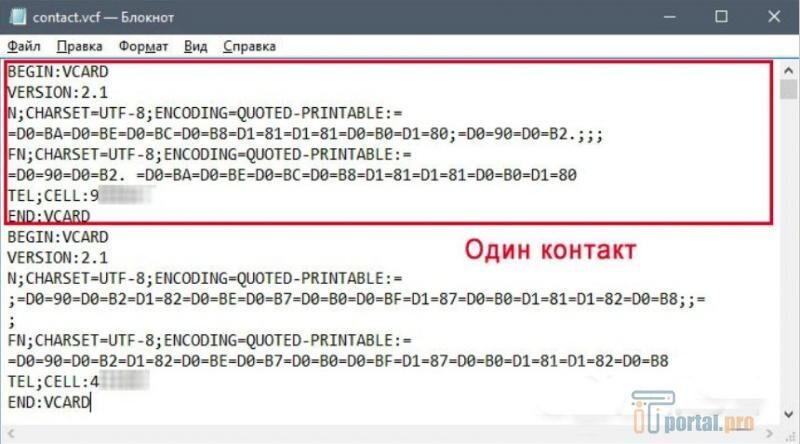
На скриншоте выше, можно увидеть, как отображается в блокноте файл vcf. Один контакт здесь заключен в целый блок символов, начинающийся со строки «begin:vcard» и заканчивающийся «end:vcard». С цифрами и английскими буквами блокнот справляется хорошо, так после слова «cell» можно запросто рассмотреть номер какого-либо контакта из списка.
После буквы «N» расположена информация, отвечающая за фамилию, имя, отчество и т.д. Как можно видеть, вместо нее, отображаются английские слова, буквы и цифры. Дело в том, что ради безопасности пользовательских данных, все файлы с расширением vcf автоматически кодируются в телефоне, чтобы третьи лица не заполучили ваши контакты.
Встает вопрос, как же просмотреть свои контакты и разобрать, кому принадлежит какой номер? Для этого можно воспользоваться следующей программой.
1]Просмотр файла VCF в приложении Outlook
Вы можете использовать приложение Microsoft Outlook для просмотра файлов vCard или VCF в Windows 10. Оно предоставляет вам специальную возможность импортировать файл VCF и просматривать его. Вот шаги, которые вы можете выполнить для просмотра файла vCard:
Откройте Microsoft Outlook, затем перейдите в меню «Файл» и нажмите «Открыть и экспортировать»> «Импорт / экспорт».
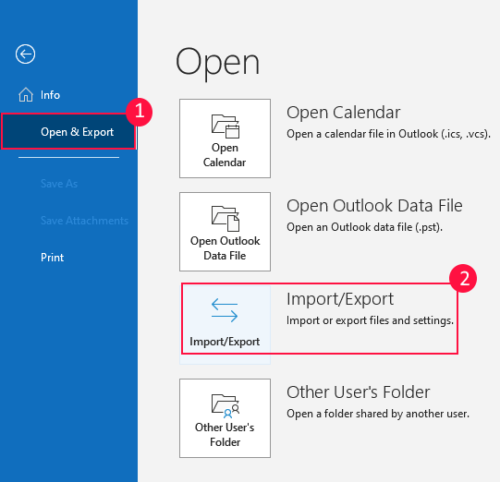
Теперь из Мастер импорта и экспорта, выберите параметр «Импортировать файл vCard (.vcf)» и нажмите кнопку «Далее».

Затем найдите и откройте файл VCF из исходной папки. Он импортирует все ваши контакты из входного файла VCF в свою папку «Контакты».
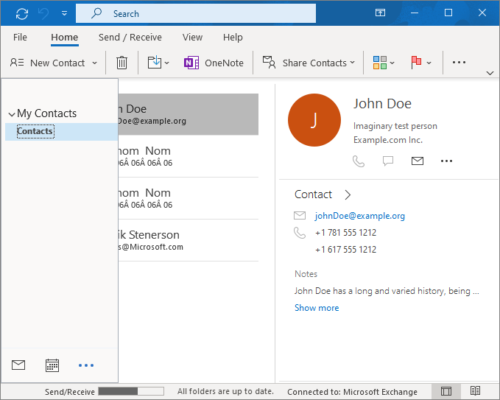
Вы можете редактировать контакт, отправить электронное письмо контакту, связать контакт и запланировать встречу.
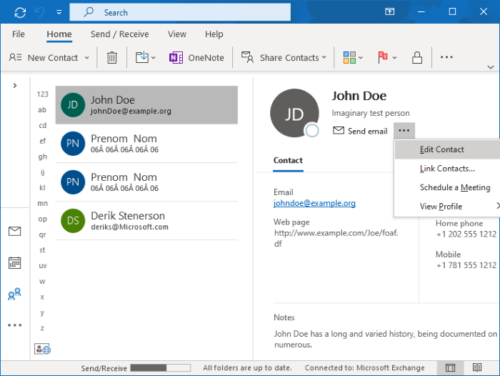
Конвертация VCF в формат CSV и SPB
Необходимо понимать, что конвертировать VCF файл в абсолютно любой формат невозможно, да и в этом, как правило, не бывает необходимости. Наиболее всего востребована конвертация в форматы CSV и SPB. Samsung Kies – приложение, которое создано специально для преобразования VCF в CSV/SPB. Как показывает практика, трансляция данных при этом практически всегда качественная и без потерь.
Формат VCF сыскал себе популярность, прежде всего, благодаря инвариантности по отношению к различным устройствам: практически любой смартфон или операционная система без труда могут прочитать данный формат благодаря встроенным приложениям. Кроме того, VCF файл не занимает много дискового (физического) пространства.
Стандартный формат файла для хранения контактной информации о персоне или деле. Обычно включает в себя имя, адрес, телефонный номер, адрес электронной почты и другую контактную информацию. Поддерживает также специальные поля, изображения и другие типы медиа.
Файлы VCF часто применяются для импорта и экспорта контактов из адресной книги. Их можно встраивать в электронные сообщения, которые предоставляют получателю простой способ импортировать контактную информацию отправителя.
Пользователи Windows Vista могут открывать vCards при помощи встроенной программы Windows Contacts. Пользователи Mac OS X могут открывать vCards при помощи встроенного приложения Address Book. Пользователи IPod и iPhone могут загружать vCards напрямую в приложение устройства Contacts.
Часть 3. Как импортировать VCF на iPhone
Файлы VCF часто используются на iPhone для загрузки контактов непосредственно в мобильное устройство пользователя. Здесь возникает вопрос, как импортировать VCF на iPhone? Для этого iTunes не может быть хорошим выбором. Здесь мы искренне рекомендуем профессиональный перенос iOS, чтобы помочь вам импортировать VCF в iPhone. Во-первых, вы можете бесплатно скачать и установить его на свой компьютер.
- Aiseesoft FoneTrans — это профессиональный инструмент синхронизации iPhone для передачи данных между устройствами iOS, перемещения данных с iPhone на Mac / iTunes и синхронизации данных с Mac на iPhone.
- Синхронизируйте фотографии, музыку, плейлист и т. Д. С iPhone в iTunes напрямую.
- Получайте контакты, календарь, фотографии и т. Д. С iPhone на компьютер (Windows и Mac).
- Перенос данных с компьютера на iPhone.
- Совместим с iPhone, iPad и iPod с iOS.
Шаг 1 Загрузите, установите и запустите этот мощный импортер VCF для iPhone на ПК или Mac. Подключите ваш iPhone к нему с помощью USB-кабеля. Это программное обеспечение автоматически распознает ваше устройство iOS и покажет его основную информацию в интерфейсе.

Шаг 2 Нажмите «Контакты» в левом списке, а затем выберите «Импорт / Экспорт»> «Импорт контактов»> «Из файла vCard».

Шаг 3 Найдите файл VCF, который вы хотите импортировать, и нажмите «Открыть», чтобы импортировать VCF на iPhone.
Всего за несколько кликов вы можете легко импортировать VCF на iPhone. Кроме того, вы можете использовать его для экспорта контактов с iPhone на ПК / Mac, Outlook или в адресную книгу Windows. Помимо контактов, эта передача данных iOS также позволяет вам передавать фотографиивидео, сообщения, песни и многое другое между устройством iOS и ПК / Mac.
Чем открыть файл VCF?
1. Microsoft Outlook
Если вы являетесь владельцем офисного пакета от Microsoft, то файл VCF вы сможете открыть с помощью входящей в комплект программы Outlook. Программа распространяется только вместе с другими офисными программами Microsoft Office, а скачать ее отдельно уже не получится.

Как открыть VCF на компьютере:
Специальная программа для хранения контактов на компьютере обычно не нужна, ведь в Windows уже есть встроенные возможности по работе с карточками. Им и является формат VCF. Все данные в этих файлах записаны в виде текста, то есть их можем открыть различными блокнотами и другими текстовыми редакторами.
Текстовые редакторы
Чтобы открыть документ vcf в Windows, можно воспользоваться одним из множества тестовых редакторов. Начиная со стандартного Блокнота и заканчивая офисными пакетами, такими как Microsoft Office Word и так далее. Блокнот Windows – не только простейший текстовый редактор, но и программа для просмотра контактов. Чтобы открыть документ в редакторе, нужно щёлкнуть его правой кнопкой мыши и выбрать «Открыть с помощью». В списке программ укажите Блокнот и нажмите «ОК». Для комфортной и продуктивной работы рекомендуется использовать профессиональные текстовые редакторы, например, Notepad ++. Его преимущества:
- множество функций;
- простота в эксплуатации;
- возможность добавлять собственные словари.
- слабая внешняя проверка орфографии.
Notepad ++ ценится в первую очередь программистами – редактор имеет возможность добавлять словари различных языков программирования, что значительно облегчает редактирование исходного кода. Встроенные инструменты позволяют автоматически редактировать форматы кодировки символов и предлагают быстрый доступ к часто используемым параметрам. В Notepad ++ вам нужен всего лишь один клик, чтобы удалить ненужные пробелы в конце строки или изменить кавычки в нужном формате. Как посмотреть vcf-файла на компьютере с помощью Notepad ++? Запустите программу и в меню «Файл» выберите «Открыть». Затем укажите путь к документу и нажмите «Открыть». Программа предлагает не только просмотр, но и редактирование vcf-файлов.
Сервис GMail
Файлы VCF также можно импортировать в электронные почтовые клиенты, такие как Gmail. На странице «Контакты Google» найдите кнопку «Дополнительно»-«Импорт…» и с помощью кнопки «Выбрать файл» выберите требуемый контакт. Если он содержит изображение, эта часть файла является двоичной и не будет отображаться в текстовом редакторе. Информация должна быть полностью видимой и редактируемой в любой программе, которая работает с текстовыми документами.
Почтовые клиенты
В Microsoft Outlook для открытия VCF перейдите в раздел «Люди», щёлкнув на соответствующий одноимённый значок в нижней части окна. Для просмотра контакта нажмите «Визитная карточка» в разделе «Текущий вид» на вкладке «Главная». Выберите контакт, нажав на панель имён в верхней части визитной карточки. Чтобы экспортировать его в качестве визитной карточки , перейдите на вкладку «Файл». На экране «Информация об учётной записи» нажмите «Сохранить как» в списке параметров слева. Откроется диалоговое окно «Сохранить как».
По умолчанию для обозначения.vcf в поле «Имя файла» используется имя контакта. Измените его, если хотите, выберите местоположение и нажмите «Сохранить». Чтобы импортировать vCard или.vcf-файл в Outlook, просто дважды щёлкните документ.vcf. Обратите внимание на то, что, поскольку этот контакт является новым, отобразится полное окно редактирования контактов, а не контактная карта, которая отображается при двойном щелчке.
Органайзеры
С помощью vCardOrganizer можно управлять, редактировать, печатать и создавать новые электронные контакты. Используя только формат VCF (например, из Microsoft Outlook и Windows Contacts), программа сканирует и автоматически отображает контакты в виде списка. Чтобы отредактировать один из шаблонов, уже готовых в программе, просто дважды щёлкните имя человека. Вам необходимо дополнить его такими данными, как имя, профессия, должность в текущей компании и телефон (возможно даже прямое подключение к Skype).
Хотя vCardOrganizer обладает очень интересными функциями и интерфейсом, которые облегчают всю работу по созданию виртуальных контактов, в тестовой версии слишком много ограничений. С другой стороны, её интерфейс, несмотря на старомодный дизайн, работает организованно и правильно. Тот факт, что софт занимает мало места и работает без необходимости устанавливать что-либо ещё, – ещё одно преимущество службы.
VCF Viewer – это компактное приложение, предназначенное для просмотра информации из нескольких файлов vCard. Они часто используются для передачи контактной информации между такими программами, как почтовые клиенты. Если вам нужно извлечь какую-либо деталь, такую как номер телефона, адрес электронной почты, софт может помочь вам избежать открытия или добавления каждого из них в список контактов. Поскольку это портативная программа, важно отметить, что она не оставляет следов в реестре Windows. Вы можете скопировать её на любой USB-накопитель или другие устройства и взять с собой, когда вам нужно открыть vCard на другом устройстве.
Для просмотра данных, хранящихся в визитных карточках, вам нужно выбрать только папку, содержащую документы. Программа мгновенно отображает содержимое файлов в виде таблицы данных, отсортированной по алфавиту по имени файла. Это хороший инструмент, если вы не хотите добавлять все документы в список контактов или открывать их по отдельности. Однако он не имеет возможности извлекать контактную информацию, например, для добавления данных в буфер обмена. Так что если нужно отредактировать или извлечь контактные данные, стоит искать другое решение.
Samsung Kies
Программа создана для лёгкой и быстрой передачи данных, обновления прошивки мобильных устройств.
Samsung Kies может использоваться для реализации нескольких функций:
- Установка и обновление различных программ или самой операционной системы на мобильном устройстве.
- Расширения функций телефона или планшета.
- Управления мультимедийным контентом с различными расширениями.
- Передача данных.
- Резервное копирование.
Использование программы максимально простое:
- устанавливаем на телефон или планшет;
- устанавливаем на компьютер;
- соединяем оба устройства;
- функционал приложения в полном объёме становится доступным сразу же.
Mozilla Thunderbird
Эта программа относится к почтовым клиентам.
Главная функция Mozilla Thunderbird – загрузка из интернета на компьютер почты со всех зарегистрированных на владельца ящиков сразу. Преимущества такого инструмента:
- быстро и легко распознает спам;
- фильтрует входящие сообщения, используя различные параметры;
- автоматически создаёт подпись для каждого письма;
- отвечать на сообщения можно прямо из программы;
- приём писем сразу из нескольких ящиков одновременно;
- уведомления о новых письмах приходят автоматически, сразу же. Упрощается реагирование на различные события происходящие в интернете;
- старые и новые письма хранятся на компьютере, доступ к ним можно получить в любое время.
Программа распространяется на бесплатной основе. Рекомендуется пользоваться официальным сайтом для скачивания и установки клиента. Установка тоже происходит практически без вмешательства со стороны пользователя.
Аккаунт – что это такое, и зачем нужен
Краткое руководство по открытию VCF предполагает переход по следующим пунктам:
Nokia Suite
Фирменная утилита от компании Нокиа. Скачать ее можно с официального сайта Майкрософт по адресу https://www.microsoft.com/en-us/download/details.aspx? >

Выбираем файл VCF и кликаем «Открыть». К сожалению, из всей телефонной книги программа по умолчанию выдергивает только первый контакт, игнорируя все остальные. Зато с отображением текстов на русском проблем нет, все транслируется корректно.

Определение vcf-файлов

Название формата vCard File расшифровывается как «файл визитной карточки». И это не случайно: vcf, по сути, и являются электронными визитками. Они могут содержать любую контактную информацию о человеке, а именно:
- фамилию, имя и отчество,
- занимаемую должность,
- телефон,
- фотографию человека,
- адрес электронной почты,
- персональный сайт,
- домашний адрес
и многое другое.
Узнать файлы vCard можно по расширению *.vcf. Изначально этот формат разрабатывался для мобильных телефонов, однако сегодня его активно используют и многие почтовые программы. Это помогает пользователям не только легко импортировать и экспортировать контакты, но и обмениваться ими по электронной почте. При этом любой vcf можно прикрепить к письму в качестве вложения.
На самом деле vcf — это обычные текстовые файлы, но только со специальной разметкой. И это значит, что их при желании можно открыть в любом текстовом редакторе, например, в Microsoft Word или даже в Блокноте.
Однако vCard гораздо удобнее простого текста. Во-первых, они представляют пользователю информацию наглядно и упорядочено, как в анкете. Во-вторых, они могут включать в себя различные медиаданные, например, фотографии. И в-третьих, если vcf-файлы не содержат медиаданных, то они имеют очень маленький размер (меньше 1 килобайта). Следовательно, их можно легко отправить другому пользователю даже с телефона на телефон.
К сожалению, с vCard связано и несколько проблем. Главная из них заключается в том, что этот формат изначально был рассчитан на телефоны, а потому открывается не на всех компьютерах. И у пользователя, получившего такой файл, может просто не оказаться подходящей программы для его просмотра.
Вторая проблема связана с медиаданными, входящими в vcf. Если всю остальную информацию можно просмотреть через обычный блокнот, то фотографии контакта в нем будут выглядеть как длинная череда непонятных символов.
И третья проблема — это некорректная работа с кириллицей. Контакты, которые были записаны на русском, украинском или белорусском языке могут отображаться в виде нечитаемых значков. И если телефон и адреса веб-страниц в таком файле еще можно разобрать, то имена и фамилии дешифровке уже не поддаются. К счастью, сегодня есть множество отличных программ для работы с контактами, которые позволяют решить все эти проблемы.
Первоначально vcf-файлы открывали только приложения, поставляемые с телефонами (например, « Nokia P. C. Suite» или « Samsung P. C. Studio»).
Однако сегодня есть, по крайней мере, четыре вида инструментов, которые позволят просмотреть или отредактировать формат vCard:
- Программы для работы с контактами.
- Почтовые клиенты.
- Gmail (почтовый сервис Google).
- Текстовые редакторы.
Давайте рассмотрим более подробно, как открыть контакты vcf на компьютере с их помощью.
Проблемы с кодировкой
Многие приложения на компьютере используют для работы с текстом кодировки Windows (например, ANSI). А на смартфонах и планшетах, в свою очередь, преобладает кодировка UTF-8. Именно из-за этого телефонные файлы vcf на компьютере могут отображаться некорректно. Если же их отредактировать под кодировки Windows, они не будут читаться на телефоне. Чтобы избежать таких проблем, необходимо использовать те приложения, которые умеют работать с UTF-8.
Одна из таких программ — почтовый клиент и органайзер emClient. Она умеет экспортировать vcf в кодировке UTF-8, благодаря чему кириллица на телефоне всегда будет отображаться корректно.
После скачивания и установки приложение будет полноценно работать в течение 30 дней, после чего предложит либо взять бесплатную лицензию для домашнего использования, либо купить программу. Для просмотра, редактирования и экспорта электронных визиток вполне хватит и лицензии для дома.
Есть два способа открыть vcf в этой программе:
- Просто перетянуть требуемый файл в окно приложения.
- Зайти в меню «Файл» -> «Импорт» и в открывшемся окне выбрать «Импорт из vCard». После этого нужно указать папку, в которой хранятся vcf файлы. Программа ее просканирует и считает из нее все электронные визитки.
После этого вся информация из визиток окажется в списке контактов, который очень удобен для просмотра и редактирования. Список в любой момент можно снова экспортировать в vcf и перенести их на телефон или другой компьютер.












